Helyezzen két videót egymás mellé a kiváló eszköz segítségével
Vannak esetek, amikor szeretnénk felfedezni és kreatívak lenni videoklipjeinkben. Ennek az az előnye, hogy a technológia segítségével most már megtehetjük tedd egymás mellé a videókat. Igen, jól értetted! A videókat egymás mellé is helyezheti. Olvassa el az alábbi bejegyzést, ha kíváncsi, hogyan teheti ezt lehetővé. Elkészítettük a leginkább ajánlott és nagyon dicséretes videószerkesztőt, amely segít egymás mellé helyezni a videókat. Tekintse meg az alábbi utasításokat.
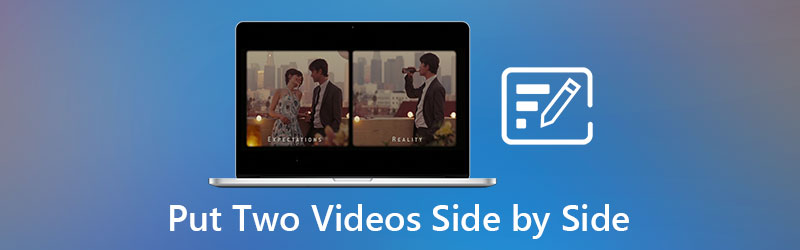
- 1. rész: Hogyan helyezzünk el két videót egymás mellett Windows/Mac rendszeren
- 2. rész: Mi a különbség a PIP és a PBP között?
- 3. rész. GYIK a videók egymás mellé helyezésével kapcsolatban
1. rész: Hogyan helyezzünk el két videót egymás mellett Windows/Mac rendszeren
1. Vidmore Video Converter
A tökéletes partner, ha szeretnéd egymás mellé tenni a videókat a Vidmore Video Converter. Ez minden idők legjobb és rendkívül dicséretes videószerkesztője! Tegyük fel, hogy nem rajongsz a videószerkesztő eszközökért, és a zöld kezes felhasználókhoz vagy a kezdőkhöz tartozol. Ebben az esetben ez a program megfelel Önnek, mert nagyon megközelíthető felülettel rendelkezik. Ezért válik egyre több felhasználó rabjává ennek az eszköznek. Ettől eltekintve, a Vidmore Video Converter szinte minden eszközzel rendelkezik, amit keres. Nemcsak egymás mellé helyezi a videókat, hanem lehetővé teszi a kivágást, egyesítést és szűrők hozzáadását a videókhoz. Érdekesen hangzik, igaz? A videószerkesztő működésének jobb áttekintése érdekében tekintse meg az itt leírt részletes lépéseket.
1. lépés: Telepítse az eszközt a videók egymás mellé helyezéséhez
Mielőtt hozzáadhatná videoklipjeit, először le kell töltenie a videószerkesztőt az alábbi Ingyenes letöltés gombok egyikére kattintva. Válassza ki, hogy az eszköze Mac vagy Windows legyen. Miután letöltötte a videószerkesztőt, kezdje el a telepítést és indítsa el az eszközén.
2. lépés: Adja hozzá a kívánt videót
Ha az eszköz már működik, hozzáadhatja a kívánt videoklipet. Rá kell kattintani a Kollázs fül a felső részén Idővonal a különböző elrendezések és egyéb szerkesztőeszközök megtekintéséhez.
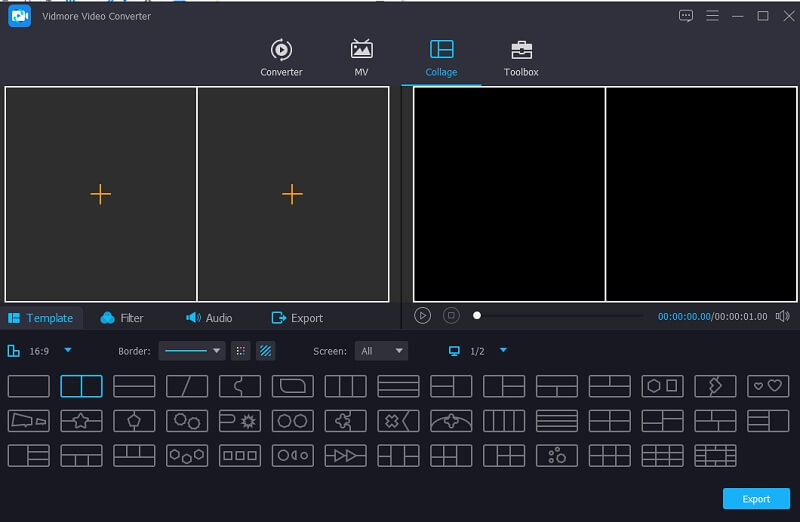
Miután a Kollázs ablakokat, hozzáadhatja a videót, amelyet egymás mellé szeretne tenni. Érintse meg a Plusz ikon, amelyet minden kollázs közepén fog látni.
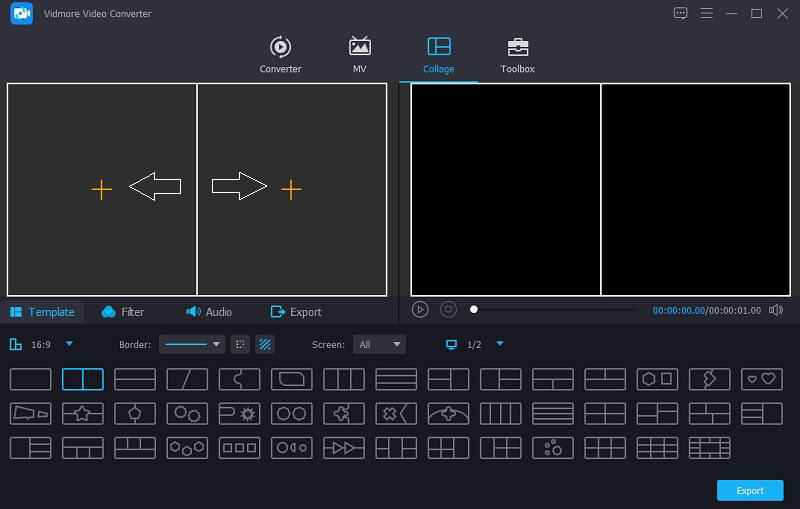
3. lépés: Helyezze a videókat egymás mellé
Miután hozzáadta a videoklipeket a kollázshoz, a ikonra kattintva szerkesztheti azt Csillag ikont a videoklip előtt.
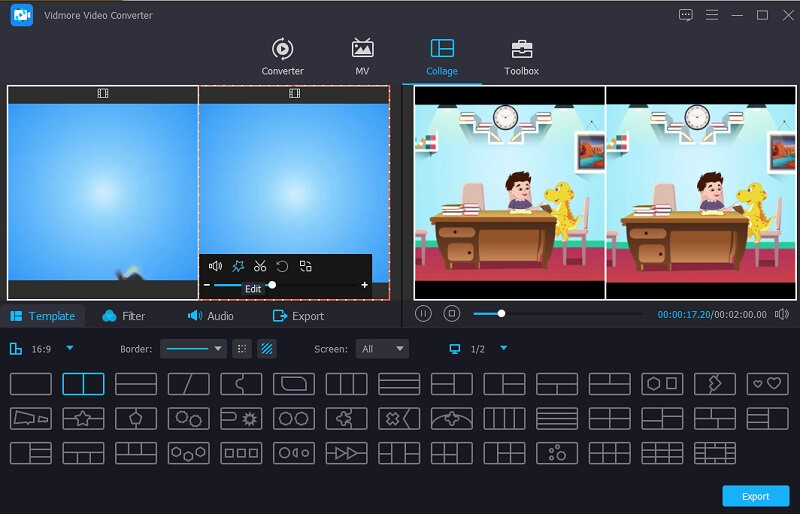
Miután a Forgatás és kivágás szakaszban, most egymás mellé helyezheti a videót a gombra kattintva Lapozás gomb. megnyomni a rendben gombot, ha eléri a megfelelő arányt a videóiból.
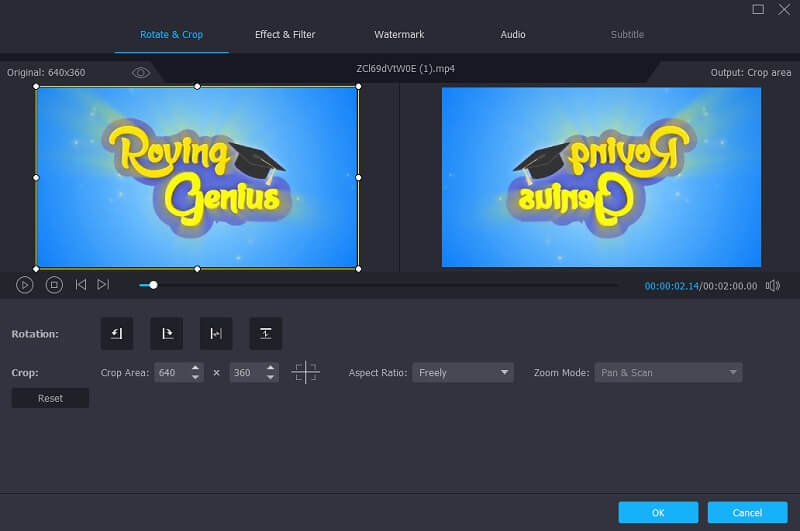
4. lépés: Exportálja a Side by Side videót
Miután egymás mellé tette a videót, kattintson a Export gombot a képernyő alsó részén. Ekkor megjelenik egy másik ablak. Kattints a Indítsa el az Exportálást a videók exportálásának elindításához.
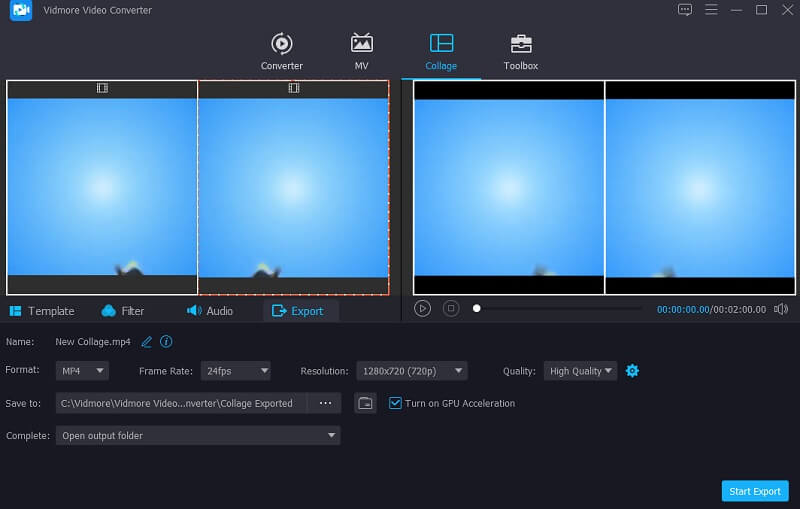
2. Kapwing
Ha online videószerkesztést szeretne, a Kapwing is jó választás. Ez egy kép- és videószerkesztő, de nem csak ez, hanem GIF készítő is! A Kapwing lehetővé teszi a felhasználók számára, hogy izgalmasabb videóklipeket készítsenek, amelyeket online megoszthatnak. Ez az online platform ingyenesen használható, és akár Mac, akár Windows rendszerű eszközöket használ. Egy másik érdekes tény ezzel az eszközzel kapcsolatban, hogy ingyenesen használhatja.
Tegyük fel, hogy előzetes ismeretekkel rendelkezik az alkalmazások szerkesztéséről. Ebben az esetben ez az eszköz jó neked, mert felülete nem barátságos a zöld kezek számára. Ha szeretné tudni, hogyan helyezhet el egymás mellé videókat ezzel az online programmal, íme egy egyszerű áttekintés ennek módjáról.
1. lépés: Nyissa meg a Kapwing fő webhelyét, és miután az oldal vezető webhelyére került, kattintson a gombra Fogj neki gombot, majd nyomja meg a Rajt üres vászongombbal.
2. lépés: Ezt követően kattintson a gombra Feltöltés gombot az oldal felső részén, hogy hozzáadhassa az egymás mellé helyezni kívánt videókat. Miután sikeresen feltöltötte őket, most egymás mellett találhatja meg őket a Idővonal. Csak be kell állítania a méretüket és rögzítenie kell a képarányt, hogy elkerülje a videoklipek hatókörének változását.
3. lépés: Miután befejezte a videó egymás mellé helyezését, kattintson a gombra Export gombot a képernyő felső részén.
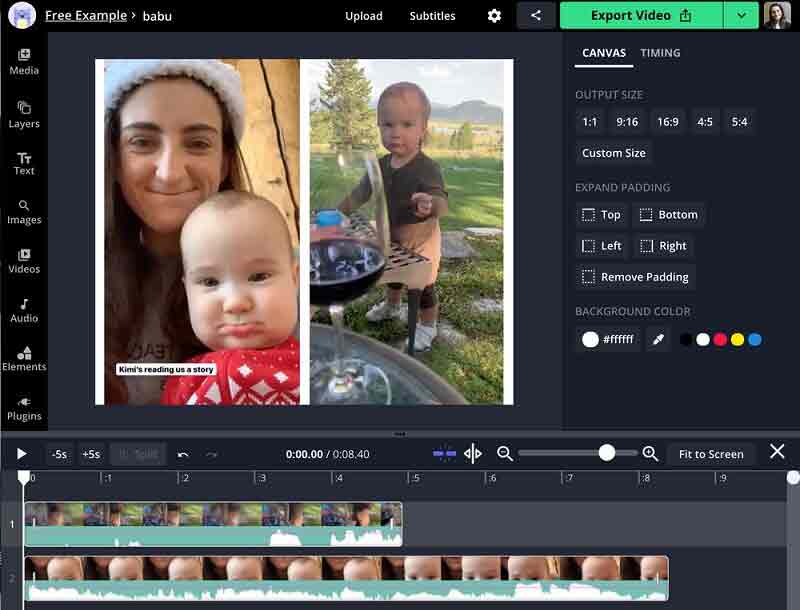
2. rész: Mi a különbség a PIP és a PBP között?
Ha meg akarja ismerni a valódi különbséget a PIP és a PBP között, ismernie kell a definíciójukat. A PIP kép a képben néven is ismert. Vannak, akik videofedvénynek hívják. Ez egy olyan videó effektus, amelyben egyszerre különböző videókat helyez a képernyőre. A Kép a képben videó szerkezete az, hogy az egyik videó nagyobb, mint a másik. Általánosan használt, elsősorban élő közvetítés vagy egyszerű reakcióvideó. Általában a PIP-t a vloggerek és a játékosok használják. Másrészt a PBP jelentése Képről képre. A Képről képre funkció kettéosztja a képernyőt, és egyidejűleg két különböző forráseszköz kimenetét jeleníti meg a képernyő bal és jobb oldalán a Képről képre funkció használatával.
További irodalom:
Helyezzen két videót egymás mellé ezzel az öt hackel
A többképernyős videó készítésének 5 leghatékonyabb módja
3. rész. GYIK a videók egymás mellé helyezésével kapcsolatban
Hogyan lehet videókat egymás mellé tenni iPhone-on?
Először töltse le az iMovie alkalmazást iPhone-eszközére, és hozzon létre egy új projektet. Ezt követően válaszd ki a két videót, amelyeket egymás mellé szeretnél helyezni. Végül engedélyezze a videó szerkesztését úgy, hogy rákattint az ellipszisre, majd a képernyő alsó sarkában található Split Screen ikonra. Ha végzett a videó egymás mellé helyezésével, kattintson a Kész gombra, végül pedig a Mentés gombra.
Elhelyezhetek videókat egymás mellé Androidon?
Határozottan igen! A videószerkesztők segítenek abban, hogy videóit egymás mellé helyezze Androidon. Ezek közül néhány a PicPlayPost Movie Video Editor, a Vidstitch és az Acapella.
Miért nem exportálhatom az egymás melletti videóimat a Kapwingen?
Néha azért lehet, mert a videó túllépte a hét perces határt. Mivel az online eszközöknek korlátozások vannak, továbbra is tanácsos a szoftvert használni. Ezzel a Vidmore Video Converter nagyszerű választás.
Következtetés
Tessék, itt van! A fenti bejegyzés ismereteket ad erről hogyan lehet a videókat egymás mellé tenni. Összegyűjtöttük az online és offline használható programot. Nem kell órákat töltenie az interneten, hogy megtalálja a megfelelő videószerkesztőt, amely segít egymás mellé helyezni a videókat. Mert ebben a bejegyzésben már összegyűjtöttük őket. De ha már egy videószerkesztőről beszélünk, amely barátságos felülettel rendelkezik, és érdemes használni, a Vidmore Video Converter az igazi!


